雨林木风v9.0u盘启动还原系统使用教程?
作者:佚名 来源:雨林木风系统 2020-01-10 09:52:00
系统备份还原,简单来讲就是为系统做份替身,在系统损坏时将备份文件调出来替换掉当前的坏系统。而我们雨林木风u盘启动盘也可以实现系统的还原。今天,雨林木风小编就来教大家怎么通过雨林木风u盘启动还原系统。
首先,准备一个制作好的雨林木风u盘启动盘,具体操作可参考“雨林木风v9.0一键制作u盘启动盘详细使用教程”。
从网上下载一个系统gho文件存入制作好的u盘启动盘中。
接下来,我们就开始通过u盘启动盘来进行系统还原:
1、将雨林木风u盘启动盘插入计算机usb接口,重启电脑后按快捷键进入到雨林木风主菜单界面,选择菜单中的“【05】进入Ghost备份还原系统多合一菜单”,然后回车确认,如下图所示:
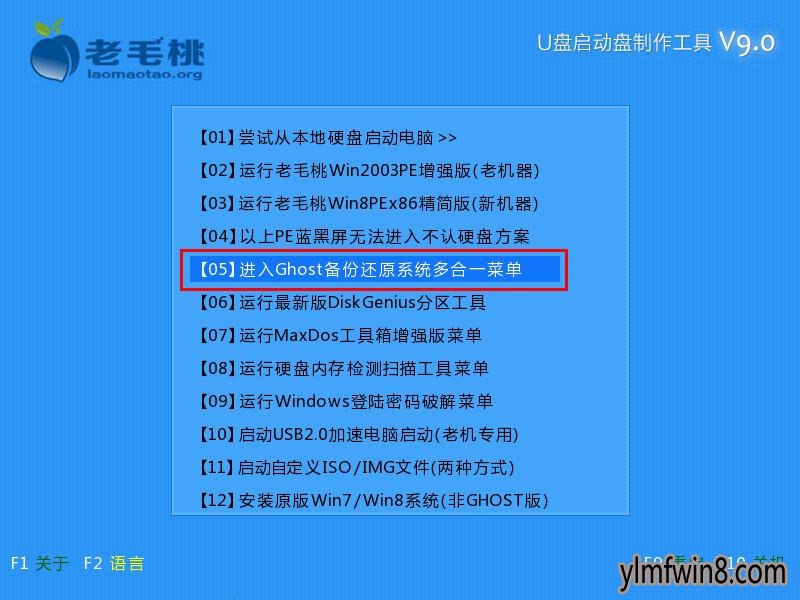
2、接着选择“【02】运行GHosT多合一U盘启动专用版”,按回车键执行,如下图所示:
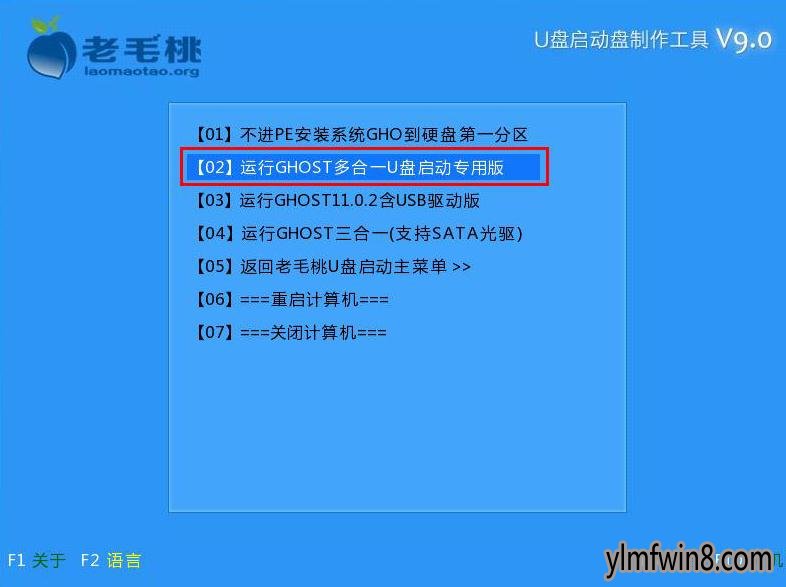
3、由于还原系统的过程中磁盘分区会造成数据丢失,所以在执行此操作之前请先将磁盘中的数据进行备份,然后在下方输入u盘恢复系统操作对应的序号“1”执行,如下图所示:
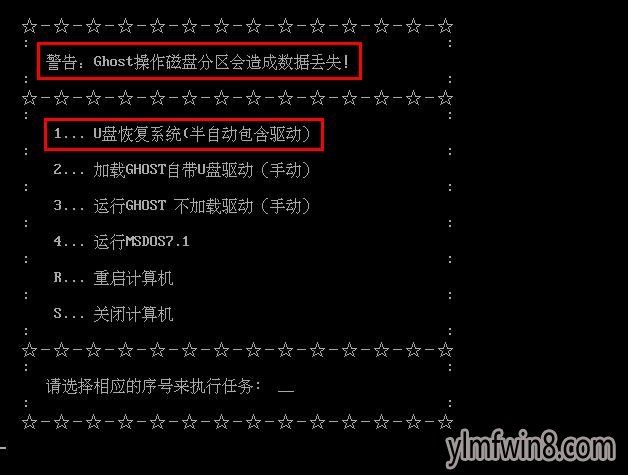
4、随后,程序会自动识别u盘中的gho系统映像文件显示在列表中。我们只需选择要操作的gho文件对应序列号即可。由于当前u盘中只有一个gho文件,所以在此处我们选择序列号“1”,如下图所示:
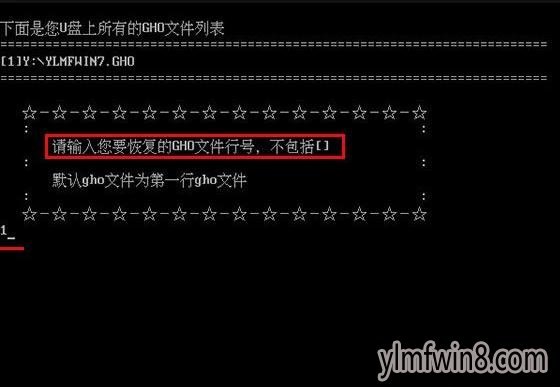
5、程序会提示用户上一步进行的操作,我们只需按任意键确认开始u盘恢复系统操作即可,如下图所示:

6、最后,我们只要耐心等待gho系统映像文件释放完成即可,如下图所示:
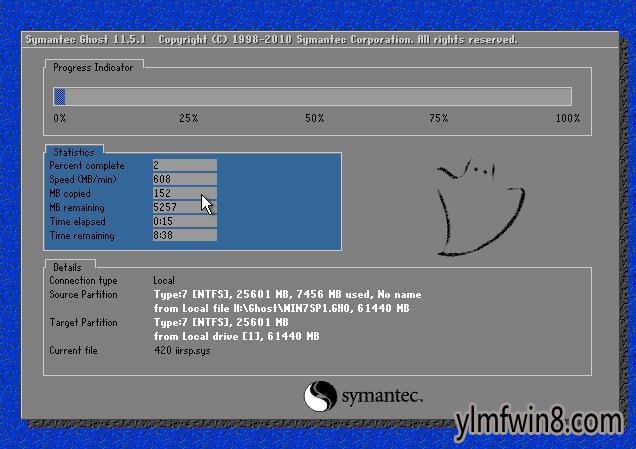
执行完以上操作后,电脑会自动重启完成后续程序安装,并进入windows系统桌面。关于u盘启动还原系统的操作就跟大家介绍到这,希望以上内容对不熟悉电脑系统还原的用户有所帮助。
- [办公软件] 优考试局域网考试系统v4.14
- [系统工具] Eterm黑屏系统官方版v2.05
- [系统工具] 鸿蒙系统官网下载v3.2.2
- [硬件检测] assd固态硬盘检测工具|ASSSDBenchmarkv9.114优享免安装版
- [U盘工具] 大白菜U盘启动盘制作工具下载|大白菜WinpeU盘v3.90最新
- [系统其它] 中标麒麟操作系统正版v8.0
- [办公软件] win免ipx补丁包下载|星际/红警/罗马复兴联机补丁v9.378特别优质版
- [绘图处理] win画图工具下载|Mspaintwin自带画图软件v9.798汉化专业版
- [雨林木风Win10系统] 雨林木风Ghost Win10 x64位 全新专业版 2021年06月(自动激活)
- [办公软件] 电商记下载|电商记智能引擎v9.634中文稳定版
相关阅读
- 热门手游
- 最新手游
- 本类周排行
- 本类总排行
- 1win8系统没有法安装Flash插件提示证书验证失败如何办
- 2电脑快捷键大全|电脑快捷键使用大全
- 3怎么关闭win8系统的错误报告
- 4win8序列号(可激活windows8所有版本的产品密钥)
- 5win8 ActiveX installer (AxinstSV)是什么服务可以禁止吗?
- 6win8系统点击GiF动画图标没有法显示如何办
- 7win8 dllhost.exe是什么进程?Dllhost.exe进程占用CPU或内存高如何办?
- 8win8系统regsvr32提示DLL不兼容及各种Dll不兼容的处理办法
- 9win8如何删除宽带连接?
- 10win8网页任何关闭所有网页就全关了,关闭提示如何找回?





